Обзор всех 39 главных нововведений iOS 14
Настало время разобраться, что изменилось в iOS 14. Apple сильно доработала операционную систему, добавив различные функции, среди которых виджеты на рабочем столе.
Но это далеко не всё. Мелких деталей добавилось тоже очень много.
Разбираемся во всех главных нововведениях.
1. Виджеты на рабочем столе. И они неплохие
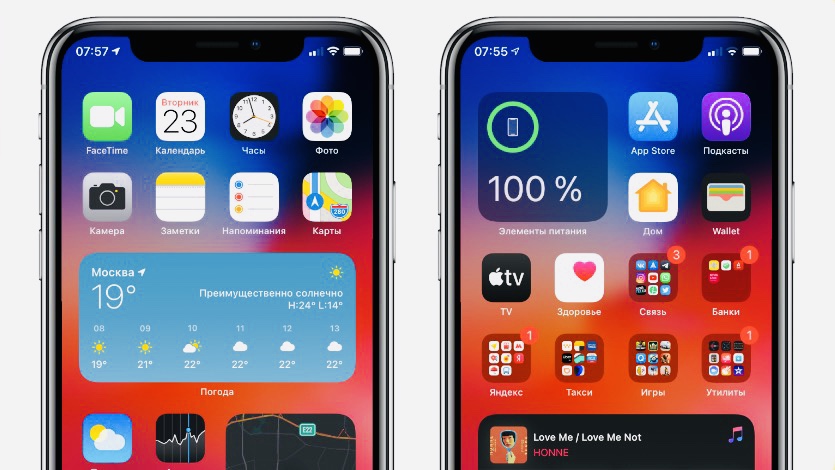
Самое большое изменение в iOS 14. Теперь виджеты доступны не только в боковом меню, но и на рабочем столе.
Всего доступно три размера: на 4, 8 или 16 клеток. Почти все постоянно активны и всегда обновляются. Разумеется, речь идёт про системные приложения, у сторонних пока нет собственных виджетов.
Можно размещать в любом месте операционной системы. Главное, чтобы при этом сохранялась структурированная сетка. То есть можно оставить, допустим, 4 пустых клетки сбоку, разместив два виджета друг под другом.
Некоторые из них загружаются спустя несколько секунд (до 30), но это проблема бета-версии.
2. Новая анимация открытия поиска Spotlight
Теперь поиск Spotlight стал открываться ещё быстрее, а анимация стала намного плавнее. Нет резких движений.
3. Приложение Перевод
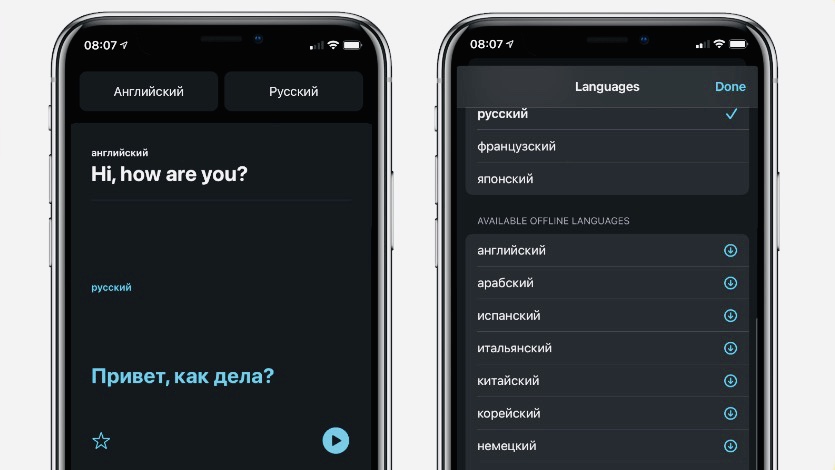
В iOS 14 появилось новое встроенное приложение Перевод. Оно позволяет переводить слова и предложения с различных иностранных языков.
Доступно 11 языков: английский, арабский, испанский, итальянский, китайский, корейский, немецкий, португальский, русский, французский и японский.
Можно предзагрузки библиотеку языков и переводить тексты в офлайн-режиме. Есть функция автоопределения языка.
4. Смарт-стопки
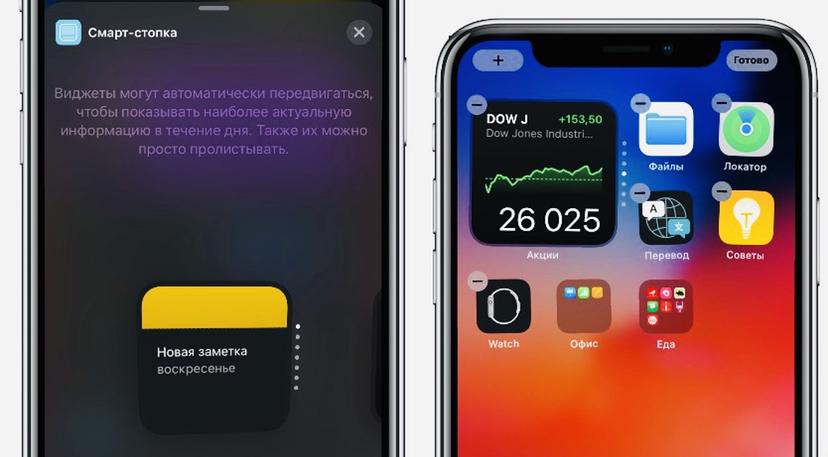
Появилась функция Смарт стопки, анализирующая ваше времяпрепровождение в смартфоне.
В зависимости от распорядка дня и ваших предпочтений меняется специальный виджет на рабочем столе. Он меняется и предлагает запустить или просмотреть ту или иную программу.
5. App Library
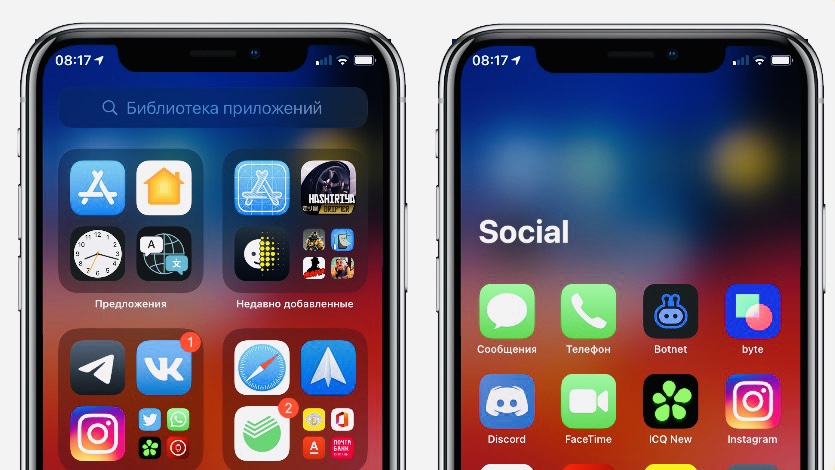
Новая функция App Library сортирует приложения на рабочем столе по своим «умным» папкам. Наиболее активно используемые программы выделяются большими иконками, а остальные остаются внутри папок.
Чтобы перейти в этот раздел, пролистайте рабочий стол вправо до самого конца.
6. Список приложений
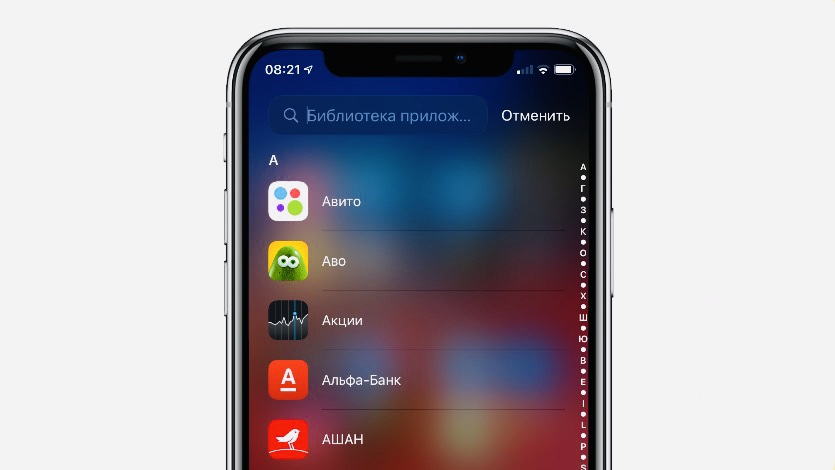
Появился дополнительный общий список доступных вам установленных приложений.
Чтобы его открыть, перейдите в App Library и проведите пальцем вниз.
7. Общее повышение производительности iOS
В этом обновлении операционная система, по ощущениям, стала в 1,5 раза быстрее, чем iOS 13.5.5. Анимации и открытие программ работают намного плавнее.
8. Иконка активной камеры и микрофона
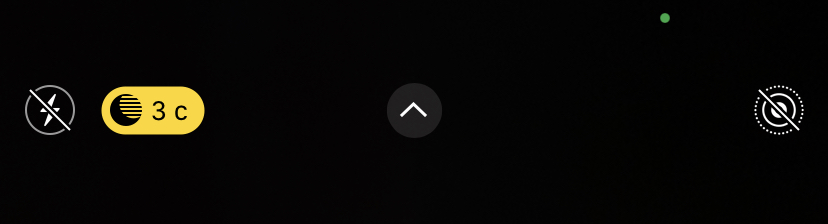
Теперь вы всегда будете знать, когда на вашем айфоне активна камера и микрофон. В правом верхнем углу экрана загорается специальный индикатор: зелёный для камеры или оранжевый для микрофона.
9. Настройка экспозиции в приложении Камера
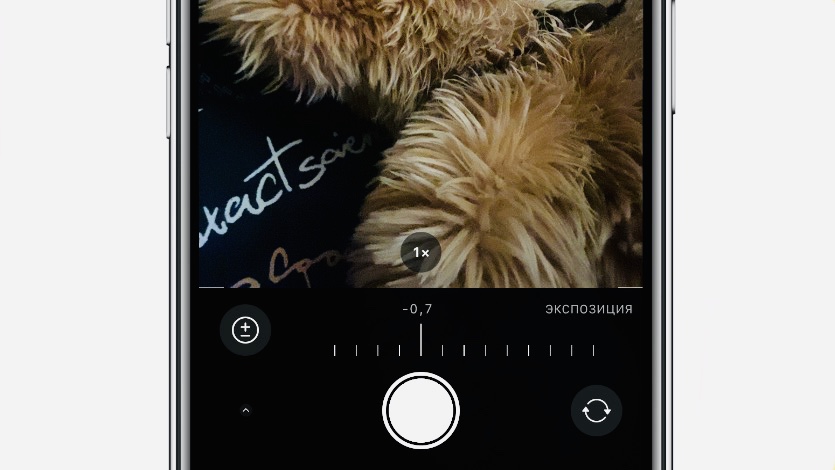
Немного доработали и штатное приложение. Теперь во время съемки фото и видео камера айфона получила дополнительную настройку экспозиции. Она работает в реальном времени и может регулироваться вручную.
10. Новый интерфейс входящего вызова

Теперь входящий звонок не будет отображаться на весь экран. Для него изменили интерфейс: небольшое всплывающее окошко в верхнем крае экрана.
Для отмены вызова можно нажать красную кнопку или просто сделать свайп вверх.
11. Новая Siri
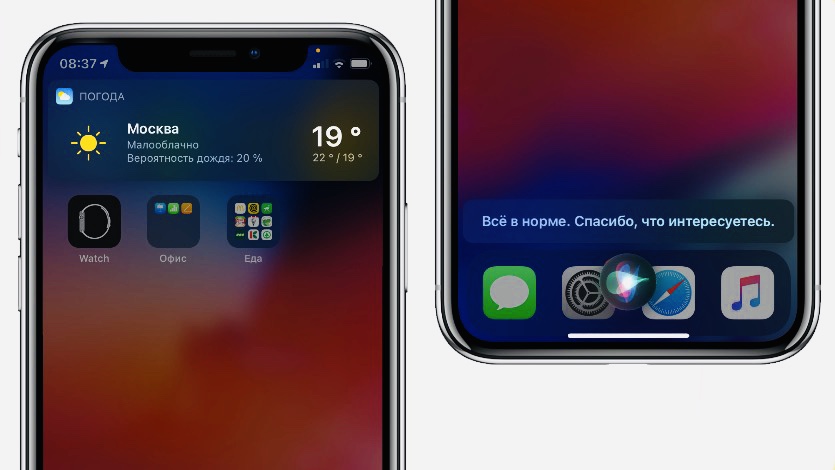
Интерфейс голосового помощника изменился. Теперь он не занимает весь экран, иконка Siri появляется в нижней части дисплея.
Любые текстовые сообщения отображаются снизу, можно отключить отображение ваших запросов и оставить только ответы цифрового ассистента. В верхней части экрана показываются информационные карточки, вроде Погоды.
12. Картинка в картинке
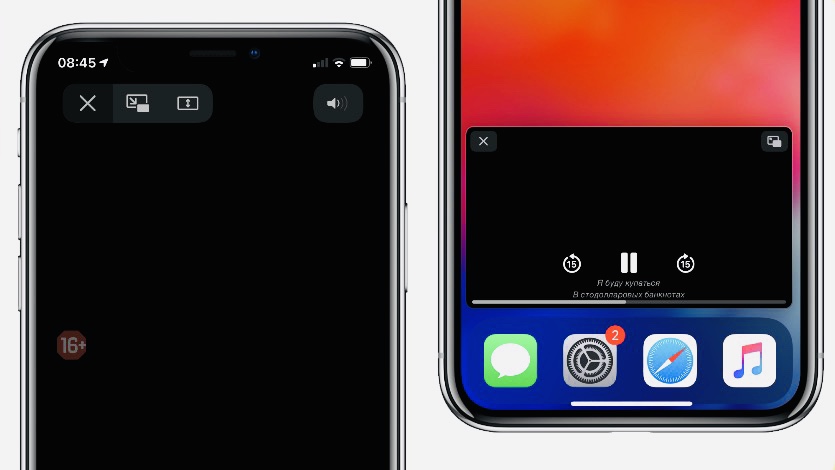
В iOS 14 появилась встроенная функция картинка-в-картинке, позволяющая просматривать видео, находясь на любом экране: от рабочего стола и другого приложения.
Пока работает только в Apple TV+ и Safari. Можно менять размер от двух клеток до восьми простым щипком пальцем.
В меню Настройки → Основные → Картинка в картинке можно включить автоматическое открытие видео в окне при сворачивании приложения.
13. Новый интерфейс Контактов
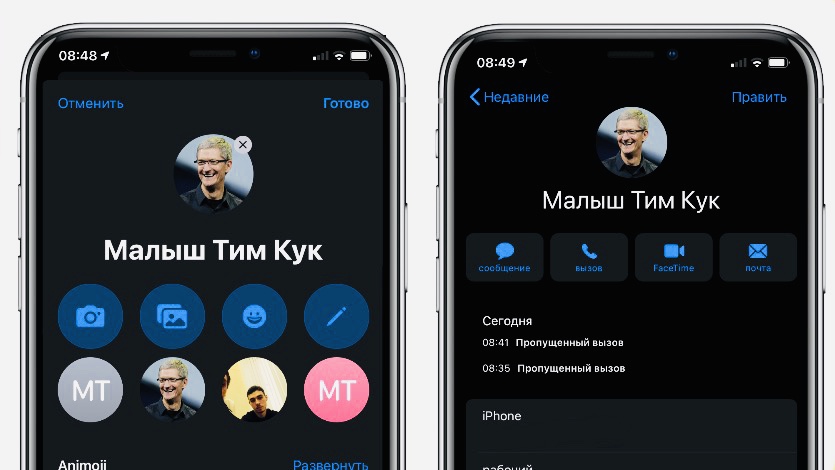
В приложении Контакты слегка изменился интерфейс. А на место аватара можно установить не просто фото, но и анимодзи либо смайлик.
14. Режим сна
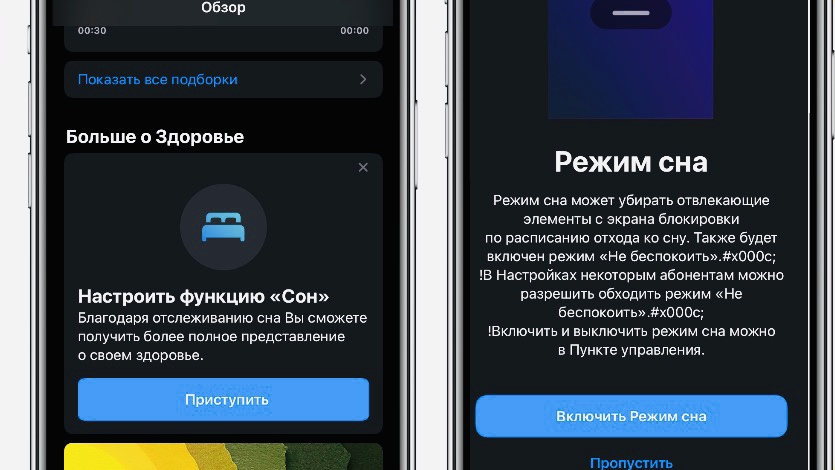
Функцию Режим сна перенесли из приложения Часы в Здоровье. Теперь оно ещё лучше следит за качеством вашего сна и показывает статистику.
15. Заряд айфона на рабочем столе
На рабочем столе можно вывести виджет для отображения заряда смартфона. Больше не нужно открывать Пункт управления в iPhone X и выше.
16. Обновлённый интерфейс приложения Дом
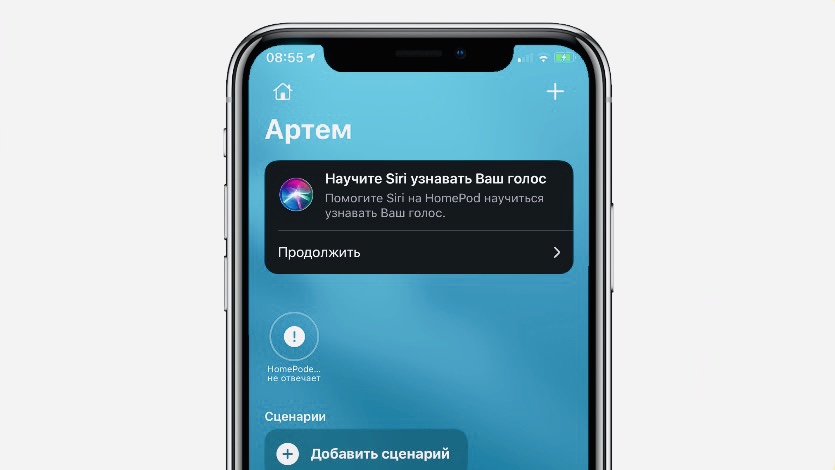
Apple слегка обновила внешний вид приложения Дом для управления умными устройствами. Программа теперь предлагает настроить распознавание речи в HomePod автоматически.
17. Обновлённый интерфейс Подкастов
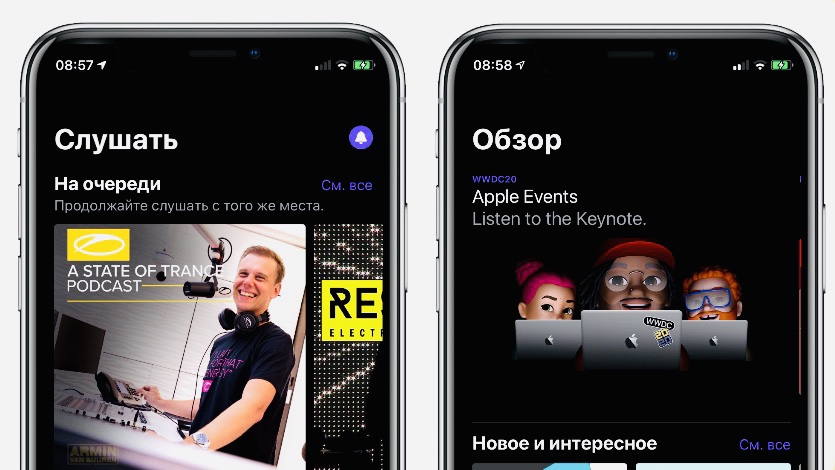
В приложении Подкасты немного изменился интерфейс. Теперь последние прослушанные подкасты отображаются в виде больших плиток.
Плюс, указываются ведущие и гости.
18. Редактирование и поиск виджетов
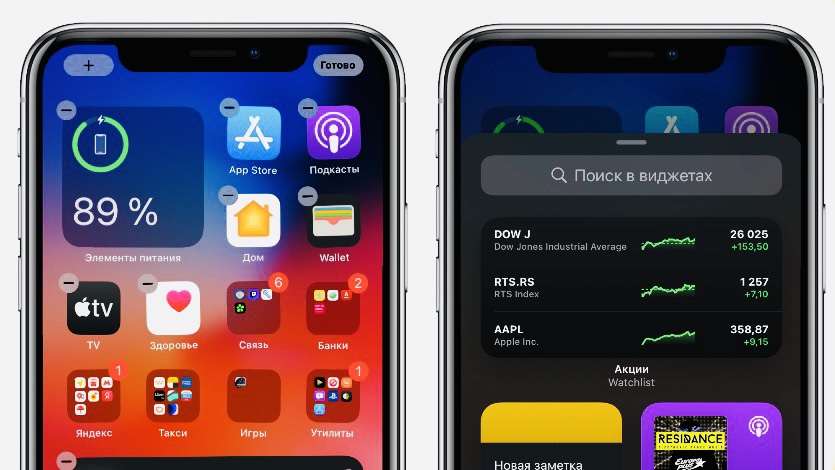
Появилась отдельная кнопка для добавления виджетов на рабочий стол. Она находится в левом верхнем углу.
Кроме того, чтобы не тратить время на то, чтобы найти нужный виджет, можно воспользоваться специальным поиском.
19. Обновлённый Пункт управления
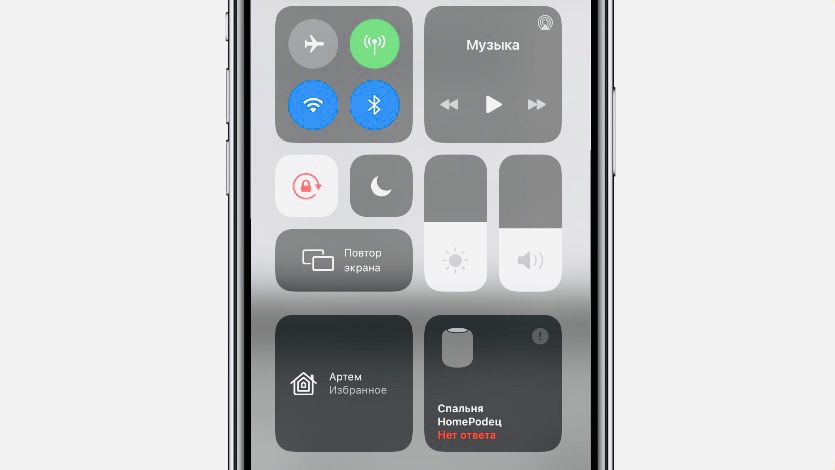
В настройках Пункта управления появился тумблер Показать настройки для дома. После его активации у вас появятся виджеты приложения Дом со своими элементами управления.
20. Объединение виджетов
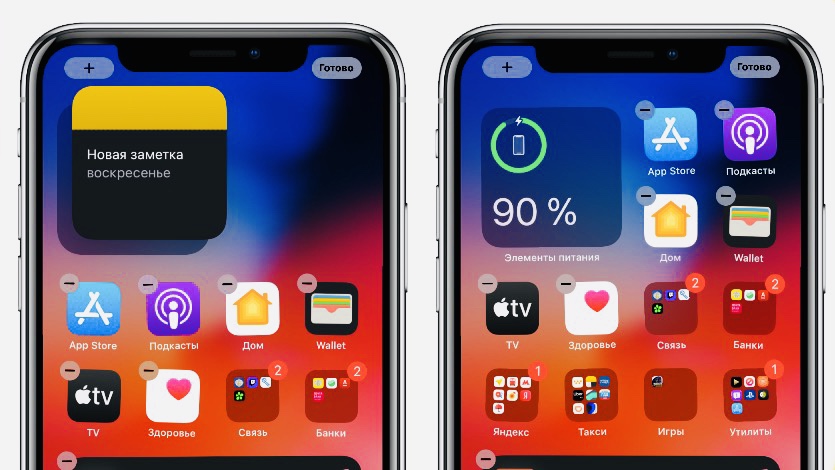
Самые нужные виджеты можно объединить в один. Просто перетаскиваете один и накладываете его на другой. Переключаться между ними можно свайпами вверх-вниз.
21. Смарт-поворот
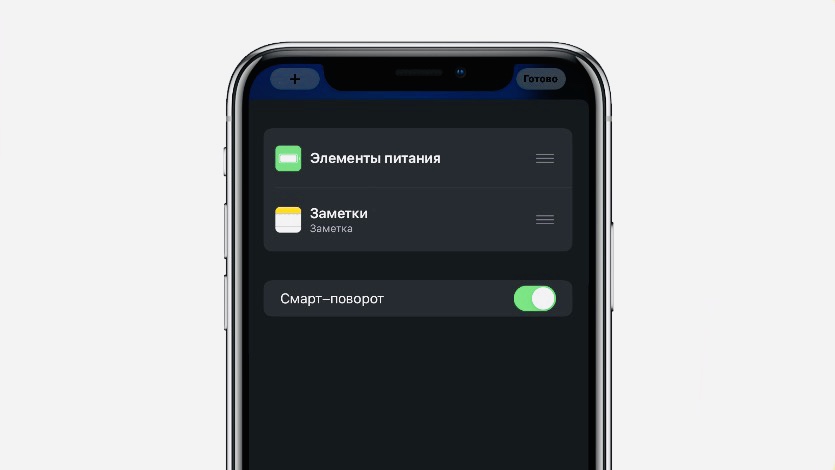
В зависимости от того, что вам часто требуется видеть на экране, iOS 14 определяет, какой виджет показать вам в тот или иной момент.
Приложения автоматически листаются. Опцию можно отключить, перейдя в настройки рабочего стола и нажатии по виджеты. В этом же меню можно выбрать приоритет отображения.
22. Экран домой
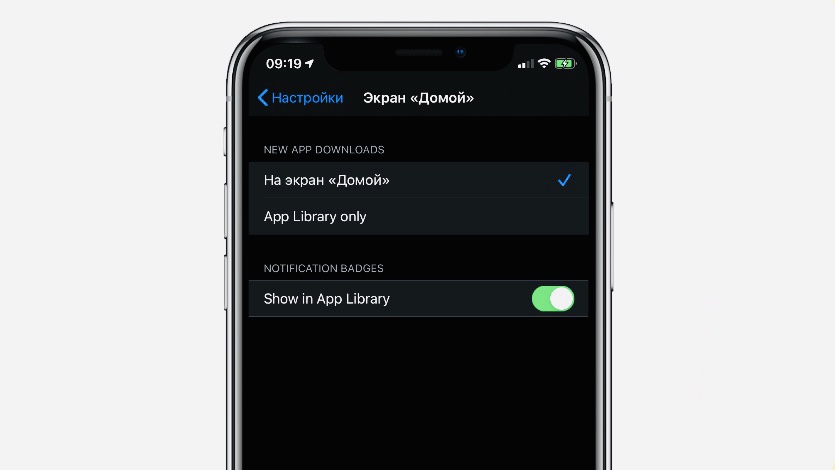
В настройках iOS появился новый раздел Экран домой.
Здесь можно включить два тумблера:
1. Загрузка новых приложений на рабочий стол или только в App Library
2. Бейджи уведомлений отображаются в App Library
22. Обои
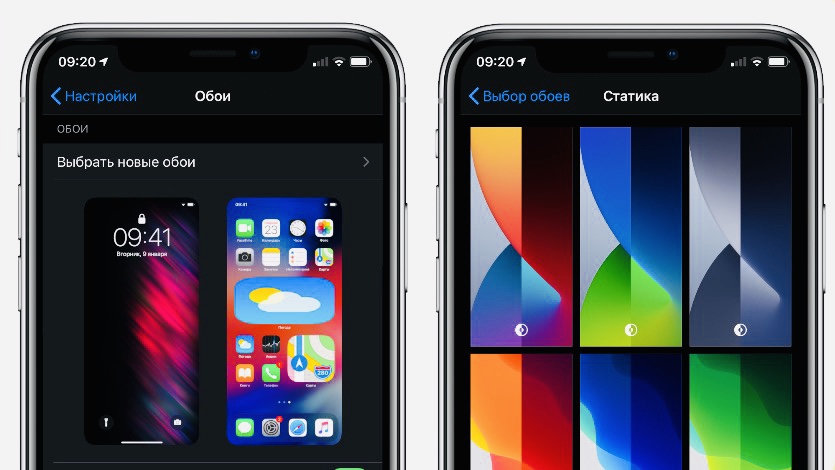
Появились 3 новые обои для светлого/темного режима интерфейса.
23. Поиск эмодзи
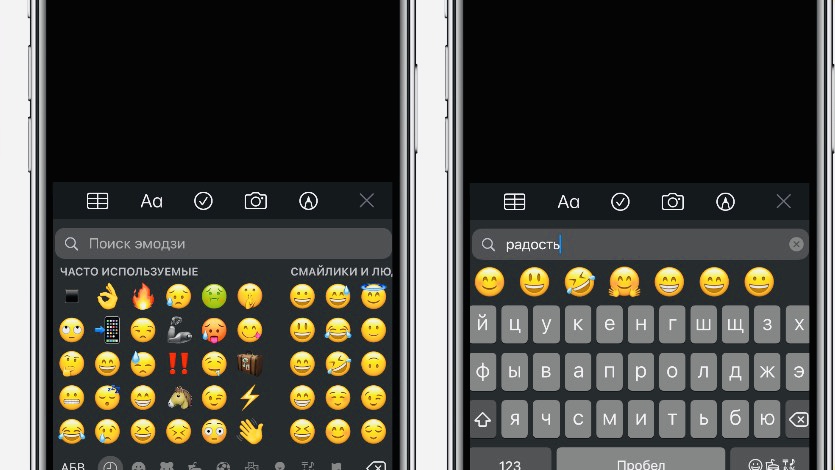
В клавиатуре эмодзи появился встроенный поиск по эмотиконам.
23. Адаптация наушников
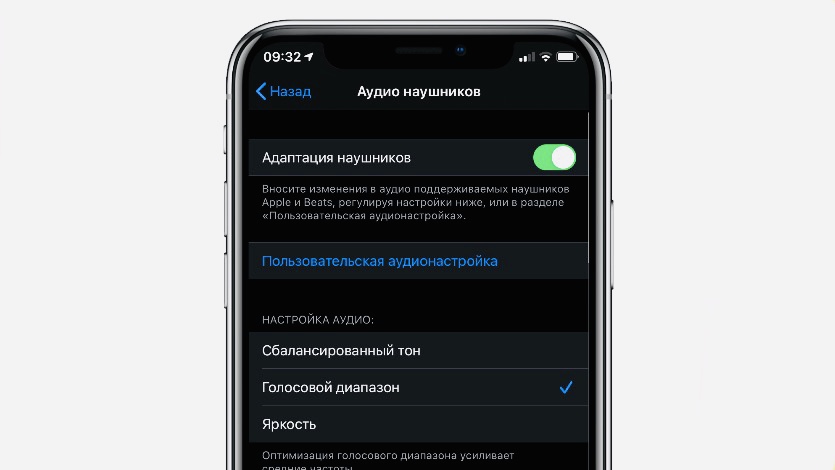
В меню Настройки → Универсальный доступ → Аудиовизуальные элементы появился пункт Адаптация наушников.
Он позволяет вносить изменения в аудио поддерживаемых AirPods или Beats, регулируя настройки: Сбалансированный тон, Голосовой диапазон или Яркость.
Новая функция усиливает или ослабляет определённые частоты для более чёткого и ясного звучания музыки, фильмов, телефонных звонков и подкастов.
24. Трекинг
В меню Настройки → Конфиденциальность появился новый пункт Tracking.
Здесь есть тумблер Трекинг-запросы приложениями. Он позволяет разрешить или запретить программам запрашивать использование идентификатора, который может быть использован для объединения вашей активности в приложениях и на сайтах.
25. Касание задней панели
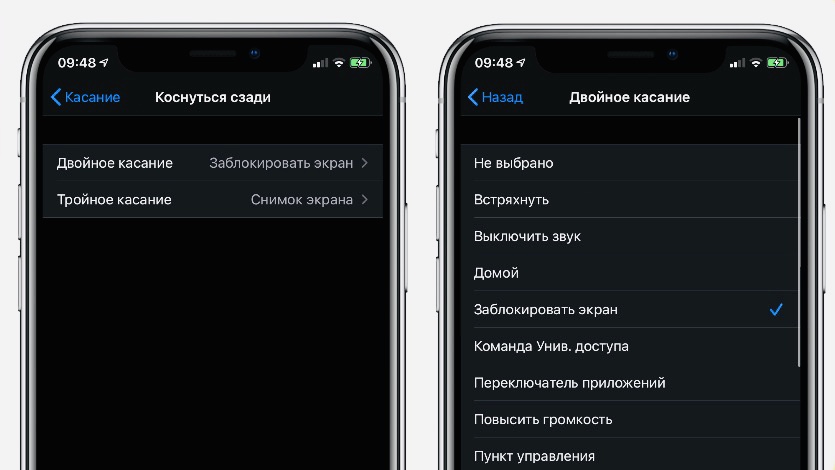
В меню Настройки → Универсальный доступ → Касание появился раздел Коснуться сзади. Здесь можно настроить двойной или тройной тап по задней панели айфона.
На этот жест вы можете закрепить различные действия: от блокировки экрана и переключения приложений до съёмки экрана и управления громкостью.
26. Кастомизация Memoji
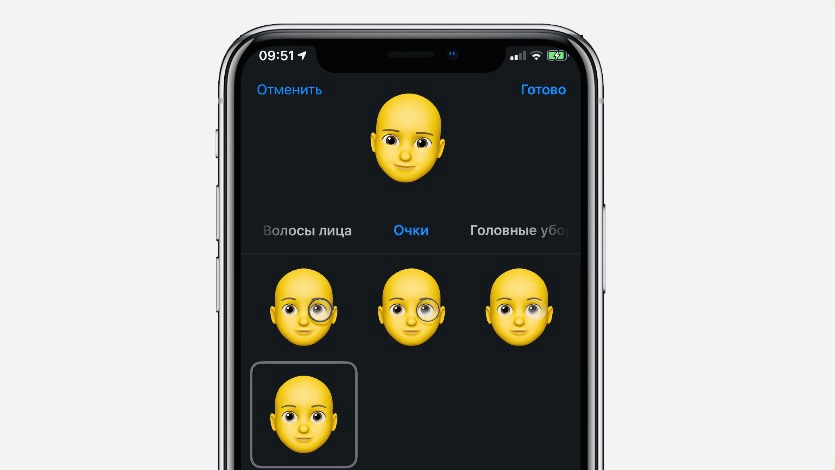
Появилось больше настроек Memoji. Новые элементы лица, аксессуары (включая медицинские маски).
27. iMessage
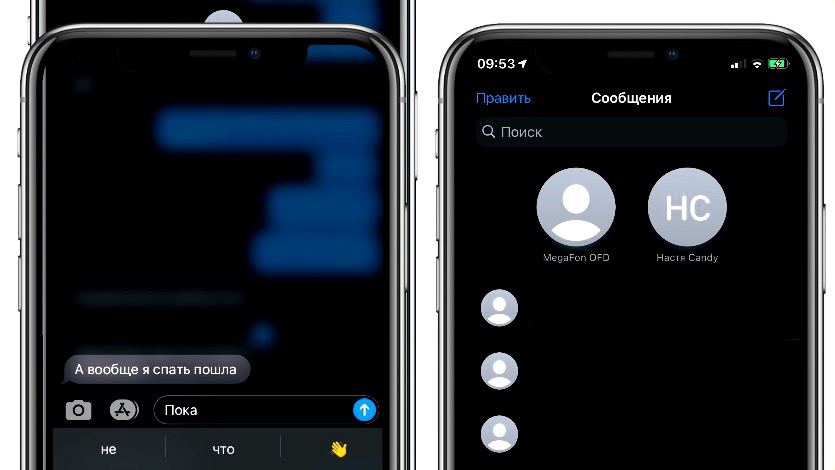
В iMessage теперь можно закреплять конкретные диалоги. Зажимаете его и выбираете Закрепить. Он будет отображаться в верхней части экрана.
Кроме того, теперь вы можете отвечать на конкретные сообщения, просто зажав их и нажав Ответить.
28. Отзеркаливание селфи
В меню Настройки → Камера можно выбрать пункт Передняя камера зеркально. В таком случае сделанные вами селфи останутся такими же, как вы видели во время съёмки. Иначе они будут отображаться зеркально.
29. Быстрое нажатие затвора
В меню Настройки → Камера можно выбрать пункт Более быстрое срабатывание затвора. Таким образом вы будете быстрее делать фото, а айфон построит под это действие качество итогового изображения.
30. Обновлённый интерфейс Музыки
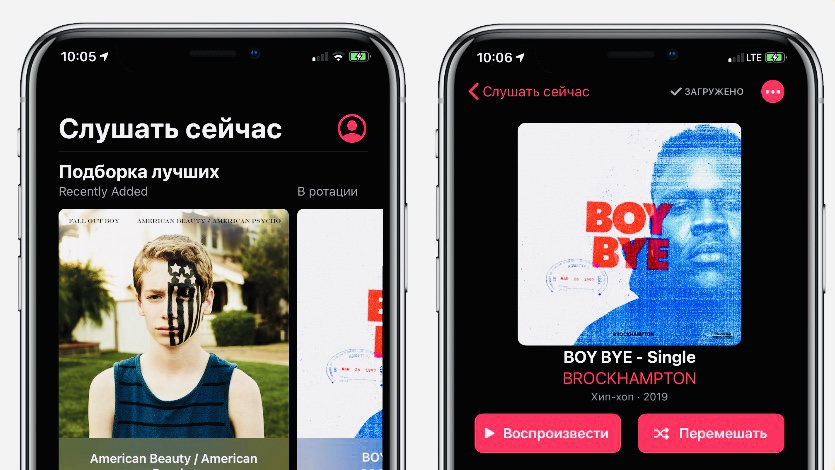
Теперь в Apple Music появился новый главный экран под названием Слушать сейчас. В нем разместились плитки с названием композиций или альбомов.
Сами карточки альбомов тоже преобразились. Кнопки Перемешать и Воспроизвести стали большими и отображаются сразу под картинкой.
Приложение будет само предлагать музыку из вашего списка воспроизведения. Подстраиваться под настроение или актуализировать старые композиции.
31. App Clips
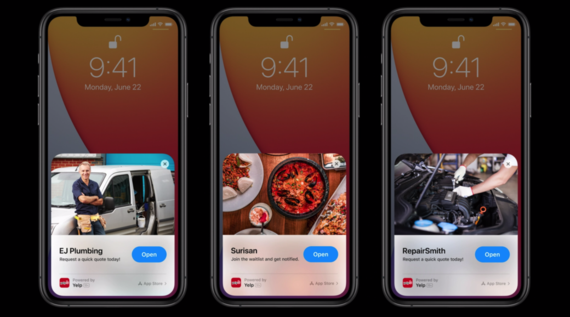
В iOS 14 появилась функция App Clips. Это облегченные версии приложений с небольшой функциональностью. Например, калькулятор или программы онлайн-магазинов.
Такие программы хранятся на рабочем столе, но помечены пунктиром.
Пока подходящих приложений нет, так что нововведение протестировать не удалось.
32. Заметки
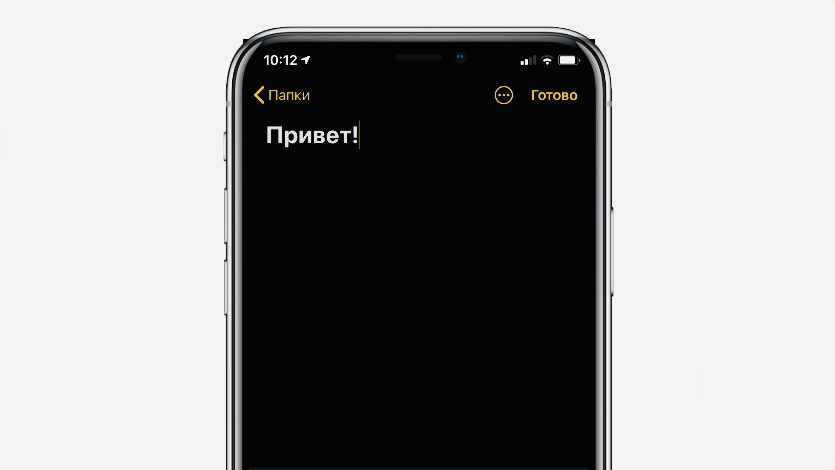
В Заметках изменился фон. Если раньше он пытался походить на бумагу, то теперь он просто сплошной.
33. App Store
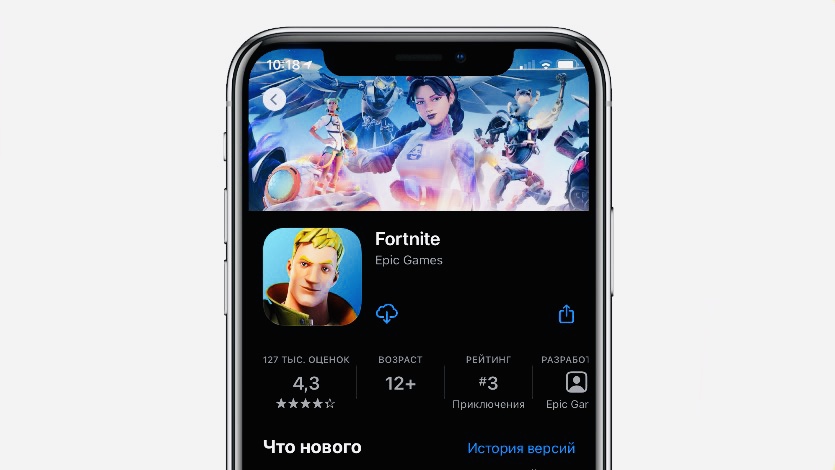
В App Store слегка изменился дизайн страниц с приложениями. Он просто выглядит немного иначе, но информация осталась прежней: оценка, возраст, рейтинг и разработчик.
34. Приглушение громких звуков
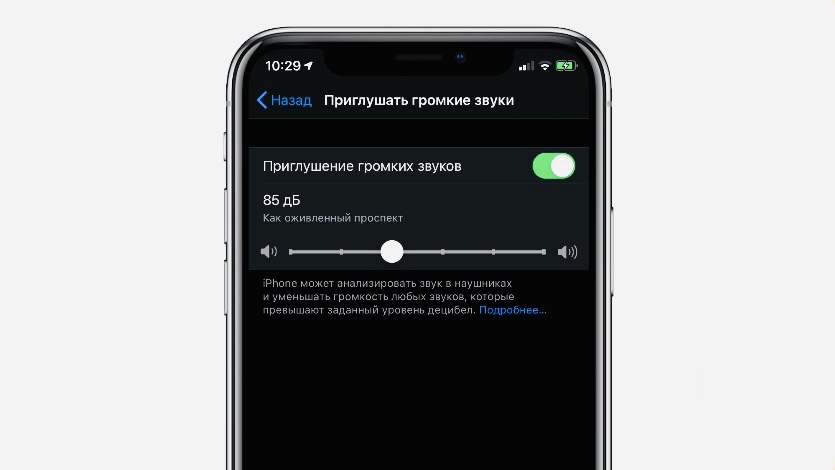
iPhone анализирует звук в наушниках и уменьшает громкость любых посторонних звуков, которые превышают заданный децибел. Настраивается прямо в меню Настройки → Звуки и тактильные сигналы → Приглушать громкие звуки.
35. Разрешения для быстрых команд
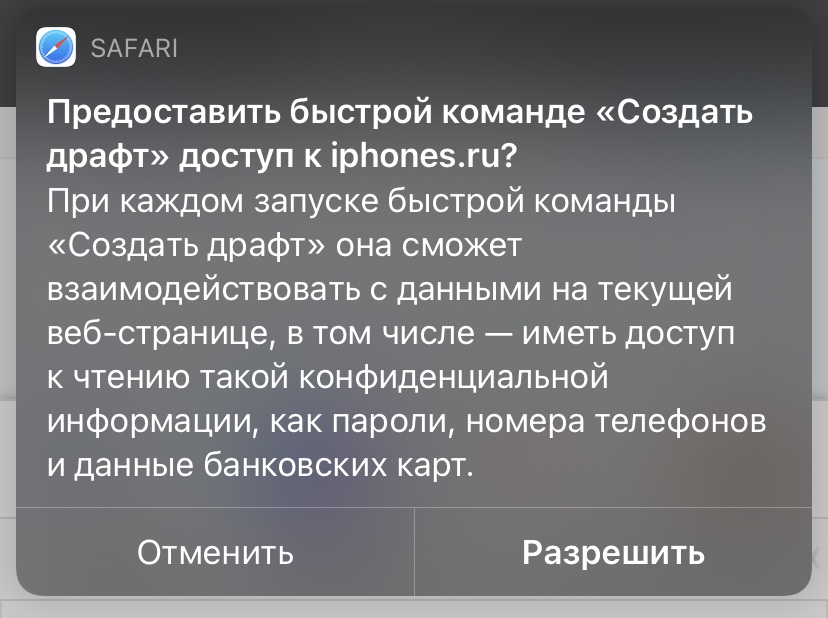
При запуске новой быстрой команды в Safari отображается оповещение о необходимости получения разрешения на её использование.
36. Apple ID в App Store
В меню Настройки → App Store пропала кнопка для входа в используемый Apple ID.
37. Удаление шумов в Диктофоне
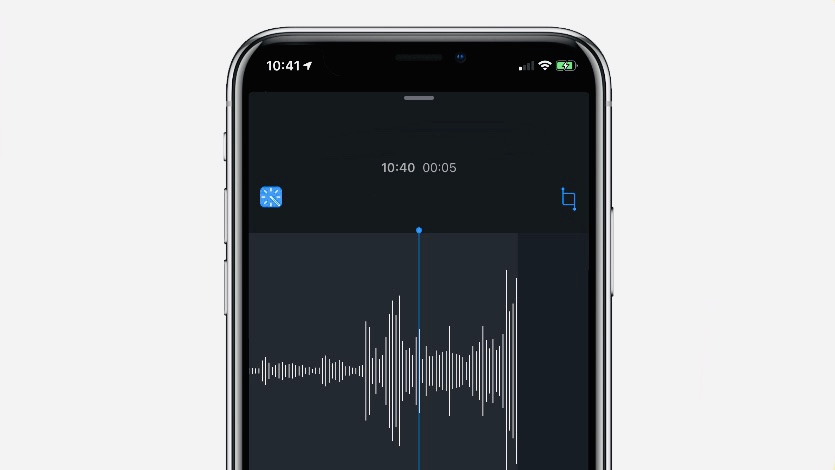
Приложение для записи звука обзавелось «улучшейзером», который удаляет лишние фоновые шумы на получившемся аудио.
38. Команды Siri
В приложении изменились цвета плиток. А сами они стали больше по размеру.
39. Скрыть рабочий стол
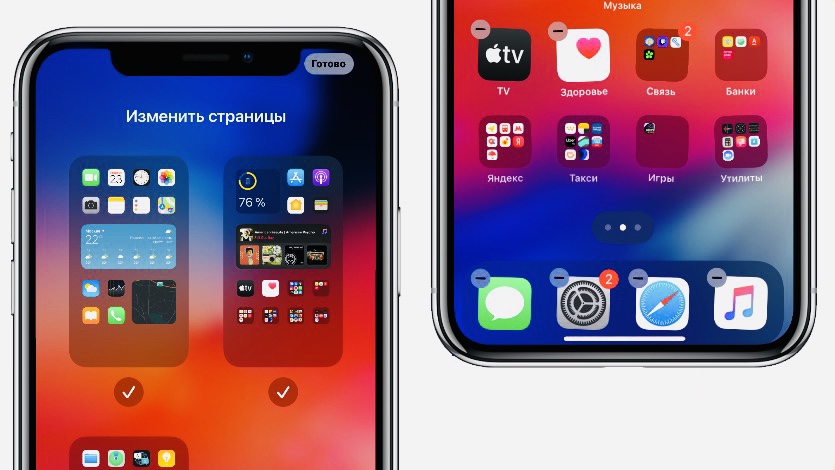
В iOS 14 можно скрыть одну из страниц рабочего стола. Для этого переходите в режим редактирования экрана Домой и тапаете по нижнему ползунку.
Первые впечатления от iOS 14 beta 1
Прошивка работает очень плавно и быстрее, чем iOS 13. Все сторонние приложения работают стабильно, багов замечено не было.
За 12 часов использования я не заметил даже ни одного вылета.
Для тестового обновления iOS 14 beta 1 подходит отлично. Проблем сейчас нет. Во всяком случае, мы пока их не нашли.
